-
帮你 win7系统遇到“由于计算机受到限制,本次操作已被取消”的解决方的设置方案
- 发布日期:2021-01-10 10:05:08 作者:bag198技术 来 源:http://www.bag198.com
win7系统打开浏览器internet选项提示“由于计算机受到限制,本次操作已被取消”的问题司空见惯;不少人觉得win7系统打开浏览器internet选项提示“由于计算机受到限制,本次操作已被取消”其实并不严重,但是如何解决win7系统打开浏览器internet选项提示“由于计算机受到限制,本次操作已被取消”的问题,知道的人却不多;小编简单说两步,你就明白了;1、首先按组合键“win+r”打开运行窗口,输入“gpedit.msc”并回车; 2、打开本地组策略编辑器后,依次展开“用户配置→管理模板→windows组件→internet explorer→浏览器菜单”,在浏览器菜单的右侧窗口中找到“工具”菜单:禁用“Internet选项...”菜单选项并将其双击打开;就可以了。如果没太懂,请看下面win7系统打开浏览器internet选项提示“由于计算机受到限制,本次操作已被取消”的解决方法的更多介绍。
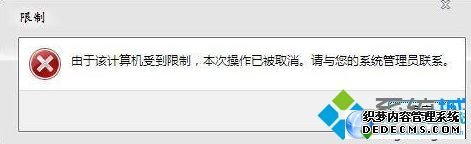
具体方法如下:
1、首先按组合键“win+r”打开运行窗口,输入“gpedit.msc”并回车;
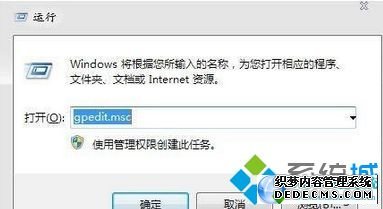
2、打开本地组策略编辑器后,依次展开“用户配置→管理模板→windows组件→internet explorer→浏览器菜单”,在浏览器菜单的右侧窗口中找到“工具”菜单:禁用“Internet选项...”菜单选项并将其双击打开;
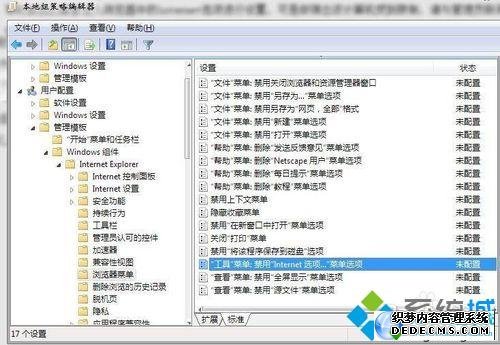
3、在弹出的窗口中,选择已禁用或未配置,并确定保存设置即可。
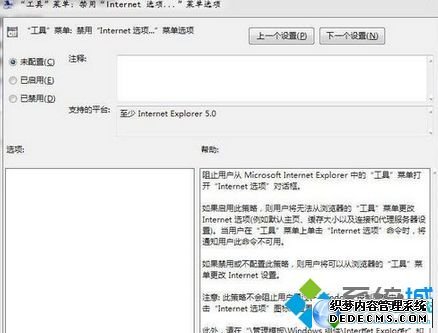
上述就是解决win7打开浏览器internet选项提示“由于计算机受到限制,本次操作已被取消”的问题,简单三个步骤,轻松帮助用户解决问题了。
以上就是解决win7系统遇到“由于计算机受到限制,本次操作已被取消”的解决方还有不会的朋友可以按照上面的步骤来解决,相信这篇文章一定可以帮到大家!
 电脑公司 Ghost Win7 64位纯净版 v2019.07
电脑公司 Ghost Win7 64位纯净版 v2019.07 深度技术 Ghost Win7 64位纯净版 v2019.03
深度技术 Ghost Win7 64位纯净版 v2019.03